Zmena ikony štítku v systéme Windows

- 973
- 154
- Oleg Krajči
Je nepravdepodobné, že tvorivá osoba nebude súhlasiť s prácou s štítkami, ktoré sa opakujú na všetkých počítačoch. Len na prvý pohľad sa zdá, že zmena týchto malých kresieb je dosť zložitá. V skutočnosti, vlastnenie informácií o tom, ako zmeniť obrázok štítku na pracovnej ploche, môžete následne vytvoriť nový obrázok pre ikony konkrétnych programov aspoň každý deň.

Zmena nudnej ikony pre štítok diverzifikuje rutinu práce v systéme Windows.
Hlavná vec je, že to pre vás nie je únava, ale algoritmus akcií, ako umiestniť váš obrázok na štítok alebo už vykonať ďalšiu zmenu, bol jasný. Potvrdzujeme, že v skutočnosti neexistujú žiadne ťažkosti, ale výsledok práce vás poteší, pretože pracovná plocha sa stane kreatívnou a nie ako iní.
Preštudujte si odporúčania, ako vytvoriť ikonu pre štítok, a pokračujte v akcii.
Proces tvorby
Takže každý počítačový program má svoj vlastný systémový malý výkres, ktorý sa zobrazí na pracovnej ploche, ak ho chcete vytvoriť. Rovnaký program na stolných počítačoch rôznych počítačov však bude sprevádzaný rovnakým obrázkom. Je dobré, ak vám takýto obrázok vyhovuje úplne. Bohužiaľ, niektorí používatelia čelia skutočnosti, že nainštalované ikony spôsobujú negatívne emócie, podráždenie.
Samozrejme by ste nemali pracovať s takou negatívou, účinnosť bude nízka a nálada je neustále hrozná. Je lepšie zmeniť obrázok na vhodnú ikonu skratky, ktorá pobaví vašu osobnú kreatívnu fantáziu.
Algoritmus akcií
Nie je teda potrebné sa pýtať svojich priateľov, ako vytvoriť ikonu pre štítok, ale neustále narazte na tiché ticho, pretože sami vlastnia iba informácie o tom, ako zmeniť obrázok štítku. Je lepšie okamžite dôverovať skúseným používateľom, študovať ich odporúčania, ako rýchlo zmeniť ikonu štítkov.
Stačí sa na stoličku pohodlne, prečítajte si všetky odporúčania, ako vytvoriť ikonu, a potom okamžite začnite vykonávať praktické akcie. Spočiatku by ste si mali zvoliť objekt, ktorého ikonu chcete zmeniť. Kliknite naň so správnym kľúčom myši, v ponuke, ktorá sa otvára, znížte pohľad nadol, tu nájdete riadok „Vlastnosti“.

Kliknutím na tento parameter otvorte potrebné dialógové okno, v ktorom je šesť kariet. Všetci ich nepotrebujeme, zaujímame sa iba o kartu „štítok“, prejdite na túto kartu.
Pozornosť. Chcel by som poznamenať, že vo väčšine prípadov pri otvorení dialógového okna okamžite spadnete na túto kartu, iba v tých najvýznamnejších prípadoch je možné otvoriť ďalšie karty.Teraz vám ponúkame znova, aby ste znížili nižšie. Budú sa nachádzať tri tlačidlá, medzi ktorými sa zastaví váš výber na strednom tlačidle „Zmeňte štítok“.
Je to toto tlačidlo, ktoré potrebujeme, ak sa rozhodnete zistiť, ako zmeniť ikonu ľubovoľného štítku.
Takže kliknutím na toto tlačidlo otvorte nasledujúce dôležité okno, ktoré nám umožňuje priblížiť sa k cieľu, ako urobiť ikonu pre skratku ešte jeden krok.
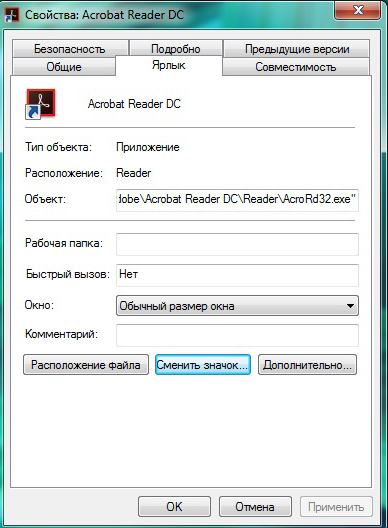
Neponáhľajte sa, aby ste boli naštvaní, keď uvidíte okno, ktoré sa otvorilo, v ktorom systém „láskavo“ ponúka ikonu na základe vášho uváženia a sám o sebe úplne obmedzuje výber a ponúka iba jednu ikonu, ktorá je už nainštalovaná pre program.
S tým nie je nič zlé, pretože ste sa rozhodli prísť na to, ako sa zmeniť, alebo ako vytvoriť ikonu, potom s istotou sledujte až do konca.
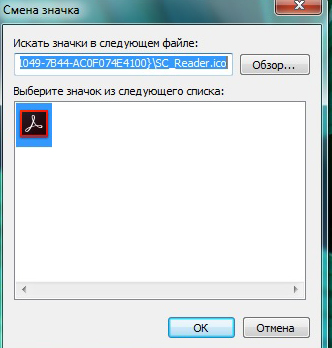
V tomto okne nájdete tlačidlo „Recenzia“, použite ho na „vydláždenie“ cesty k adresáru, ktorý potrebujeme, čo umožňuje nielen zistiť, ako vytvoriť novú „zásuvku“, ale takmer všetko na implementáciu.

Budete musieť uviesť cestu k podskupine „shell32.DLL ", umiestnený v systémovom priečinku" System32 ". A kde sa nachádza tento priečinok, sme si istí, že viete. Ak nie, len v prípade, že vám povieme, že je v priečinku Windows, ktorý sa nachádza na systémovom disku „C“.
Teraz, keď ste pokračovali po uvedenej ceste, pred vami sa otvorí viac variantov všetkých druhov malých „kresieb“. Nesnažte sa ich spočítať, jednoducho vám to zaberie veľa času, stačí skontrolovať túto „zbierku“, vyberte možnosť, ktorá na vás zapôsobí najviac.

Ďalej, ako vytvoriť nové „kresby“, ako ich zmeniť, bude to pre vás celkom jednoduché. Vyberte ten, ktorý sa vám naozaj páčil, a kliknite na tlačidlo tradičného súhlasu „OK“.
Teraz môžete bezpečne zavrieť všetky otvorené okná a obdivovať skutočnosť, že sa vám podarilo získať originálnu ikonu programu. Mimochodom, môžete zmeniť aj obrázok a priečinky, a nielen konkrétne výkresy pre programy.
Po tom, čo ste kreatívny prvok vytvorený, prinesie morálnu spokojnosť, bude pre vás ťažké odolať tomu, aby ste nenahradili niektoré ďalšie skratky. Toto je vaše právo, ak si prajete, konajte, najmä preto, že ako zmeniť také odznaky, na ktoré ste už prišli a nepotrebujete pomoc tretej strany.

